När vi sitter vid vår dator ansluten till Internet har vi flera sätt att ladda ner de filer vi behöver. Oavsett om de är många eller några, kan vi välja den vanliga nedladdningen via HTTP , eller välj ett annat av de mest använda systemen, P2P-nätverk. För detta behöver vi, i de flesta fall, en specifik klient för det, vilket är fallet som vi kommer att prata om i dessa rader, Lphant.
Detta är ett av de många program som vi kan använda just nu och som erbjuder oss allt vi behöver ladda ner Torrent filer. Sanningen är att Lphant är ett av de mest veteranförslagen av denna typ och att det inte har fått uppdateringar på länge. Det är därför det kan sägas att det blir ett alternativ av denna typ mer än giltigt för användare som inte vill ha komplikationer.

Detta beror i grunden på att det å ena sidan har mycket färre konfigurerbara och anpassningsbara alternativ än dess mer aktuella konkurrens. Samtidigt ger den oss en tydlig och koncis gränssnitt så att vi kan få ut det mesta utan att bli för komplicerade. Således är de som vill ladda ner sin favorit torrent utan att behöva röra sig med komplexa konfigurationsparametrar, detta är ett bra förslag.
Dessutom kan vi till allt detta lägga till det faktum att det redan från början är berett att fungera perfekt. Naturligtvis, samtidigt som det, innan vi slutför installationen, kan vi göra några grundläggande preliminära justeringar, som vi kommer att se.
Så här installerar du Lphant på din dator
Först och främst kommer vi att berätta för dig att, som du redan vet, Torrent filer har funnits i många år och används ofta. Det är därför, som vi nämnde tidigare, det finns många utvecklare som har kommit in i denna sektor med sina egna projekt i form av kunder. Men vad vi måste vara tydliga om, i motsats till vad vissa tycker, är att allt som rör dessa kunder och P2P-nätverk är helt lagligt.
Den typ av innehåll som delas och laddas ner spelar också in här, som det sker på resten av Internet. Men låt oss gå vidare till det som verkligen intresserar oss i det här fallet, som är Lphant-klienten.
Till att börja med kommer vi att berätta att det finns flera webbsidor som för närvarande erbjuder oss nedladdning av programmet som sådant, så att vi kan få programmet härifrån . När filen har laddats ner som sådan sparar vi den på vår lokala hårddisk på datorn. Då har vi redan körbarheten av programmet som sådant så att vi dubbelklickar på det så att det är installerat på datorn.
Först och främst kommer vi att säga att vi måste vara uppmärksamma på installationsprocessen för programmet. Vi berättar för dig detta eftersom guiden föreslår att vi installerar parallellt vårt eget navigeringsfält som förmodligen inte intresserar oss. Detta är något som vi kan avvisa, bara genom att avmarkera motsvarande låda , som vi ser på skärmdumpen.
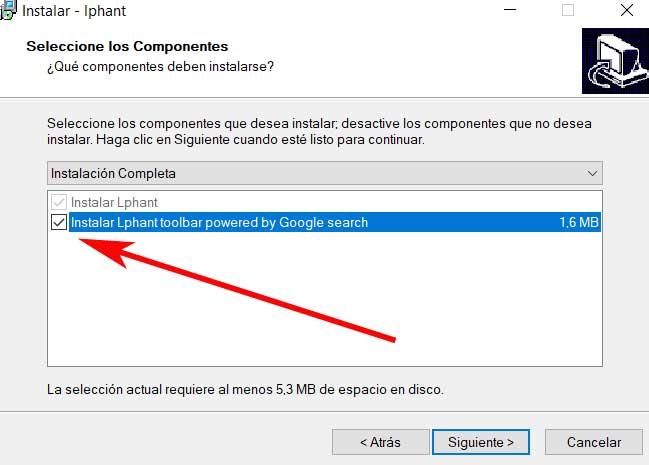
Efter detta hittar vi ett fönster som låter oss konfigurera systemet brandvägg att ge Lphant lov. Å andra sidan, som vi nämnde, innan installationen som sådan är klar tillåter applikationen oss att konfigurera vissa grundläggande parametrar för driften av programmet.
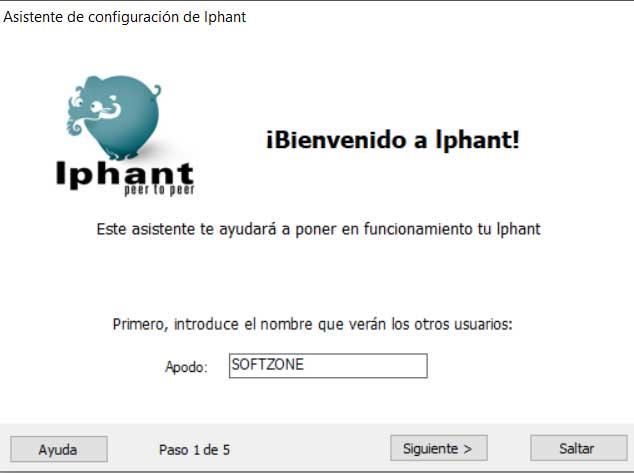
Från dessa fönster som visas i guiden har vi till exempel möjlighet att ange vårt eget användarnamn. Samtidigt kan vi ange den bandbredd som vi vill tilldela programmets anslutningar eller standardmapparna på hårddisk . Hur som helst, något vi borde veta är att allt detta och mer kan vi ändra senare, som vi kommer att visa dig i dessa rader.
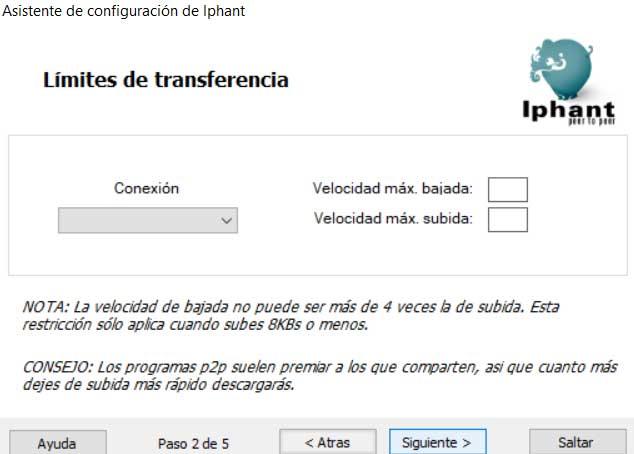
När vi har passerat dessa fönster och avslutat installationsguiden kan vi starta programmet för första gången.
Lphant användargränssnitt
Som vi berättade tidigare står vi inför ett enkelt användargränssnitt som är ganska vanligt bland denna typ av torrent-program . För att börja arbeta med det behöver vi därför bara dra motsvarande fil till mittpanelen. Samtidigt kan vi lägga till fler filer bara genom att klicka på knappen Lägg till fil som vi hittar högst upp.
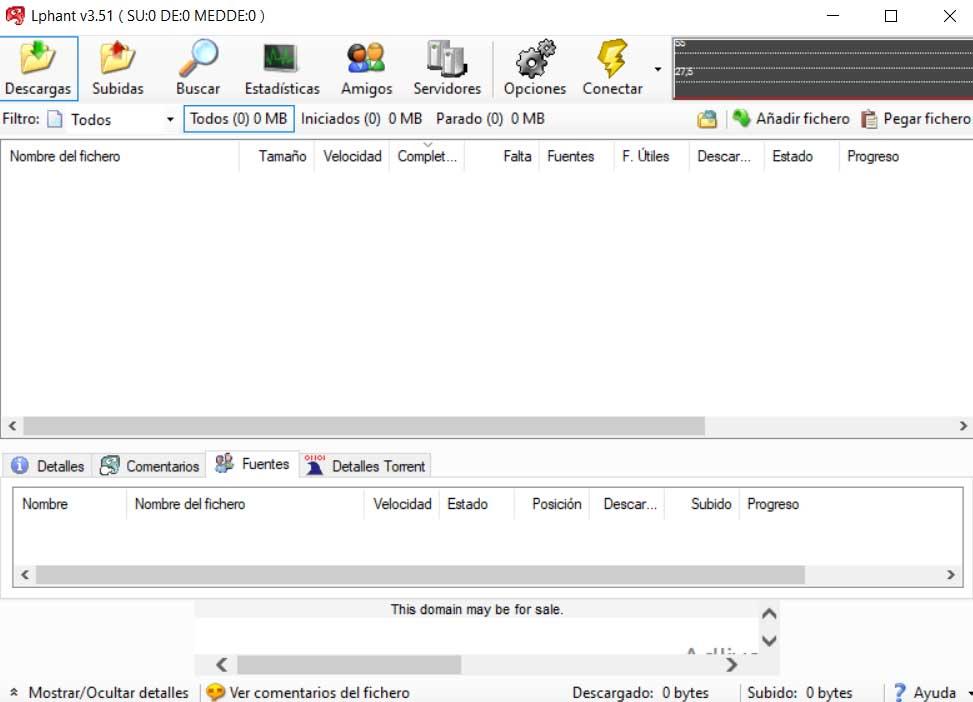
Längst ner finns det en annan panel som fungerar som ett informativt underfönster med flera flikar. Här, om vi vill, kan vi hitta mer detaljerad information om statusen för varje torrent som vi har laddat in i programmet som sådan. Hur som helst, detta är en panel som vi kan dölja om vi tror att vi inte behöver det, eller om vi har många filer laddade och de inte ser bra ut.
Å andra sidan när konfigurera programmet som sådan måste vi ta en titt på toppen av viktigaste gränssnittet av ansökan. I den kan vi se en serie direktåtkomstknappar till några av Lphants huvudfunktioner. Här kan vi med ett enda musklick komma åt olika sektioner som statistikskärmen, de servrar vi kan använda eller för att se de tillagda kontakterna.
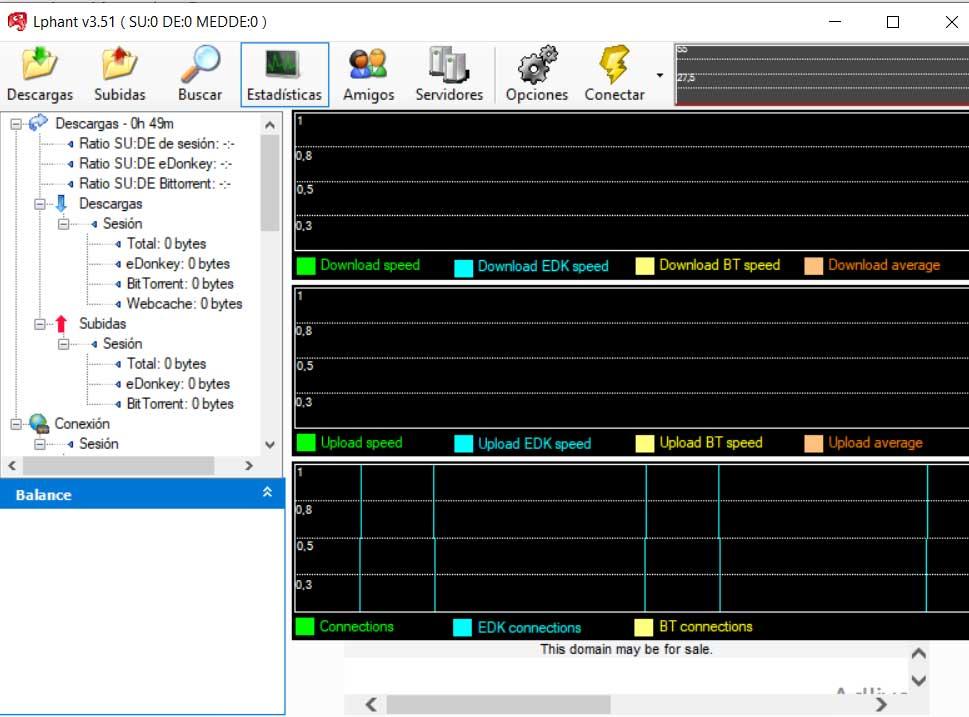
Men det som verkligen intresserar oss i det aktuella fallet är tillgången som kallas Alternativ. och det är att vi härifrån kommer att ha möjlighet att konfigurera de parametrar som programmet gör tillgängliga för oss. Som vi nämnde kan man säga att dessa är mindre än vad vi brukar hitta i andra mer uppdaterade P2P-klienter .
Konfigurera Lphant från dess alternativfönster
Därför, vad vi gör för att komma in i det här avsnittet och ta en titt, är att klicka på knappen som vi kommenterar. Då visas ett nytt fönster på skärmen, katalogiserad i flera sektioner så att vi kan gå direkt in i det som verkligen intresserar oss i varje fall. Först och främst är något som vi måste vara tydliga med att Lphant kan arbeta med båda eDonkey och Bittorrent nätverk.
Principal
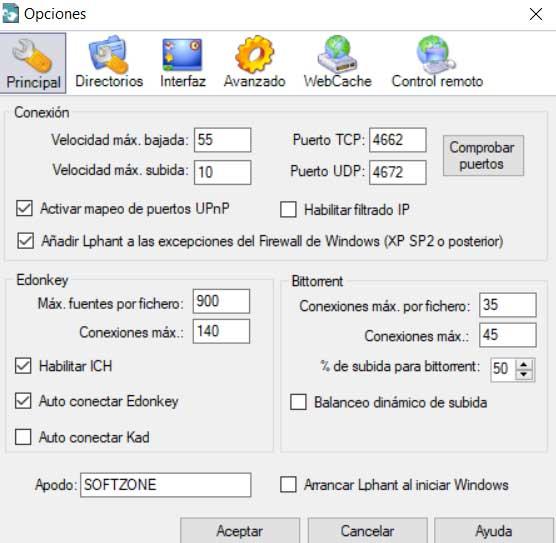
För det första hittar vi fliken Main, där vi ska konfigurera några viktiga parametrar i programmet. Om vi till exempel går till det här avsnittet kan vi automatiskt kontrollera anslutningsportarna som vi har angett som ingång. För att göra detta klickar du bara på kryssrutan portar knapp. Naturligtvis kan vi också ändra dem för andra som fungerar bättre eller har öppna.
En annan av de extremt viktiga avsnitten som vi hittar här hänvisar till den maximala hastigheten eller bandbredden som vi vill att Lphant ska använda. Vi specificerar detta både vid nedladdning och uppladdning av data. Därför kan vi begränsa användningen här om vi använder programmet medan vi fortsätter att använda Internet för andra uppgifter.
Detta gör att vi kan begränsa användningen av den tillgängliga bandbredden i programmet för att enkelt kunna följa andra. Något liknande händer med den del av de maximala anslutningarna som vi vill göra samtidigt. Det bör nämnas att detta är något som vi kan specificera både när vi använder eDonkey och BitTorrent nätverk . Funktionen liknar den som nämnts tidigare, för att begränsa användningen av programmet på något sätt.
Kataloger
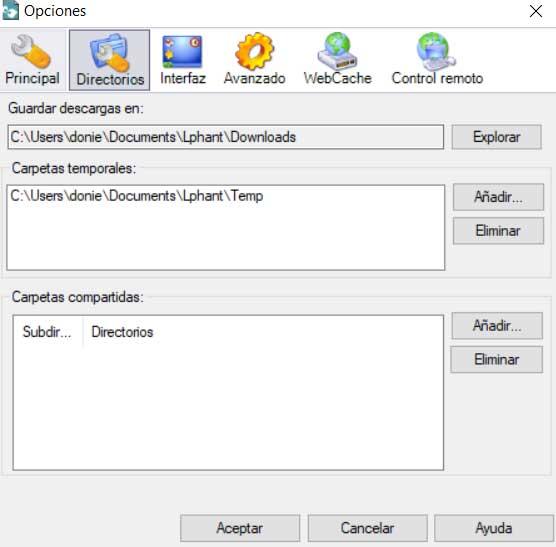
Som vi nämnde tidigare, när vi installerar detta P2P klient för första gången på datorn kan vi ange de mappar som ska användas som standard. Men naturligtvis, beroende på omständigheterna för var och en eller ögonblicket, är det något vi kan ändra. Och det är särskilt om vi arbetar med en hel del filer av den här typen kan vi vara intresserade av att distribuera dem på bästa sätt. För detta finns det inget bättre än att beställa dem ordentligt i motsvarande mappar och undermappar .
Det är precis vad det här avsnittet vi pratar om nu. Detta ger oss möjlighet att ange de tillfälliga mapparna eller den som ska laddas ner. På samma sätt har vi här möjligheten att lägga till eller eliminera mapparna på disken som vi vill dela med andra. Snarare kommer innehållet som lagras här att vara det som andra användare av nätverket kan komma åt.
Gränssnitt
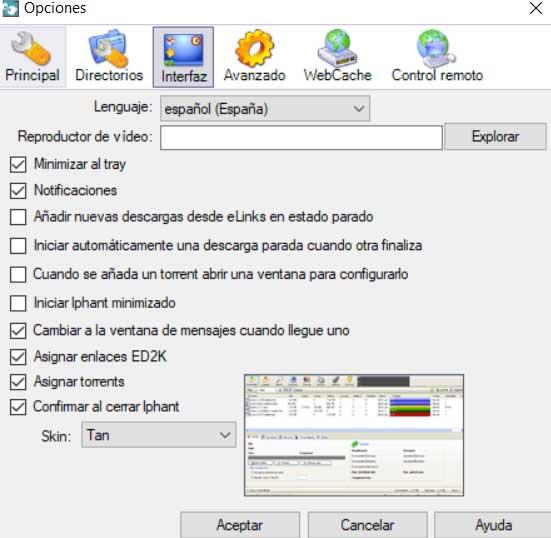
När det gäller att få ut mesta möjliga av detta program, som med de flesta av dem vi använder i Windows, det bästa vi kan göra är anpassa dess gränssnitt . Det är sant att det finns programvarulösningar som ger oss större anpassningskapacitet än andra. Med allt och med detta är det vi uppnår att anpassa arbetsmiljön till våra personliga behov i varje enskilt fall.
Tja, det här är något som vi i Lphant kan utföra från avsnittet som heter exakt Interface. Här hittar vi en serie väljare som vi kan aktivera eller inte beroende på vad vi vill se. Därför ser vi i fönstret aspekter relaterade till aviseringar, beteende hos länkar , meddelandefönster etc. Det är också intressant att veta att här har vi ett avsnitt som heter Hud från vilket vi kan ändra det allmänna skalet för nämnda gränssnitt. Detta kommer att ge hela programmet ett nytt utseende.
Advanced Open water
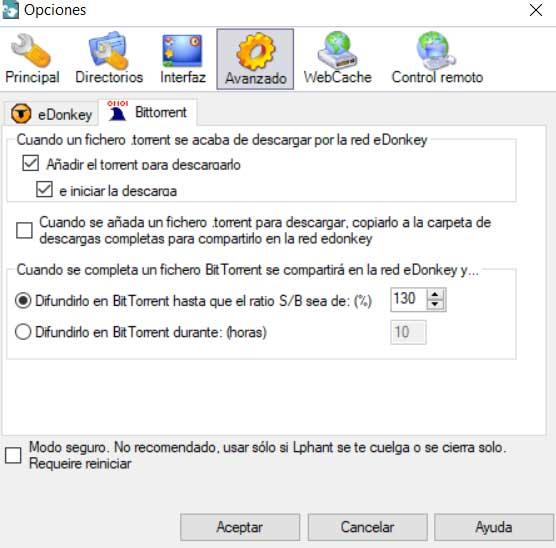
Därefter ser vi i avsnittet Avancerat två flikar för att konfigurera programmet, å ena sidan i eDonkey-nätverket och å andra sidan i Bittorrent. På det här sättet kan vi ange vilka meddelanden vi vill ta emot anslutningsfel tillåtet, eller lägg till en lista med servrar.
Dessutom, i det andra kommenterade avsnittet, tillåter Lphant oss att ange överföringshastigheten för torrenten för att dela den, eller var vi ska spara de som vi också delar med andra. Här hittar vi också ett säkert läge för programmet att använda om vi ser att det kraschar av någon anledning.
Webbcache
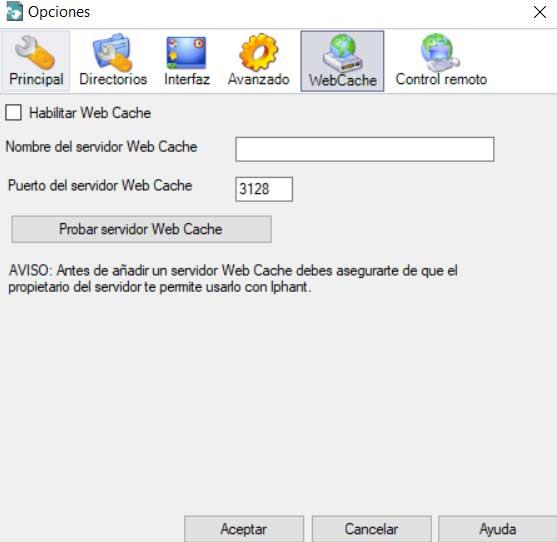
Detta är ett avsnitt som i grund och botten tillåter oss att använda ett lagringsutrymme som ett cacheminne på en fjärrserver. Uppenbarligen kommer överföringarna i vissa fall att vara effektivare så länge som fjärrservern tillåter användning av detta funktionalitet . Hur kan det vara annorlunda, härifrån kan vi också ange servern vi vill använda för dessa specifika uppgifter.